Enkel og rask Android-rotguide

Etter at du har rootet Android-telefonen din, har du full systemtilgang og kan kjøre mange typer apper som krever root-tilgang.
Slik bruker du tidsklokkefunksjonen i Shifts på Microsoft Teams på iOS og Android.
Klikk på ... Mer-knappen nederst i Teams-appen på iOS eller Android. Derfra må du klikke Skifter
Du kan klokke inn på Shifts ved å trykke på avspillingsknappen. Dette vil starte en tidtaker, og en sirkel vil vises rundt avspillingsikonet.
Hvis du er ferdig med å jobbe eller spise lunsj, eller en pause, kan du trykke på stoppikonet for å pause og avslutte tidtakeren.
Når du er ferdig med skiftet, vil du se alt oppført etter din lokale tidssone. Du kan enten redigere eller bekrefte hver av dine skift. Bare klikk på Rediger eller Bekreft-knappen for å fortsette.
En av de innebygde funksjonene i Microsoft Teams er kjent som Shifts. Når det er aktivert av IT-administratoren din, kan ledere og ansatte bruke Shifts til å administrere arbeidstimer, tidsplaner og til og med bruke en Time Clock. Vi har allerede vist frem hvordan Shifts kan brukes på skrivebordsversjonen av Teams , men nå vil vi også rette oppmerksomheten mot Time Clock. Slik bruker du Time Clock in Shifts på Microsoft Teams på iOS og Android.
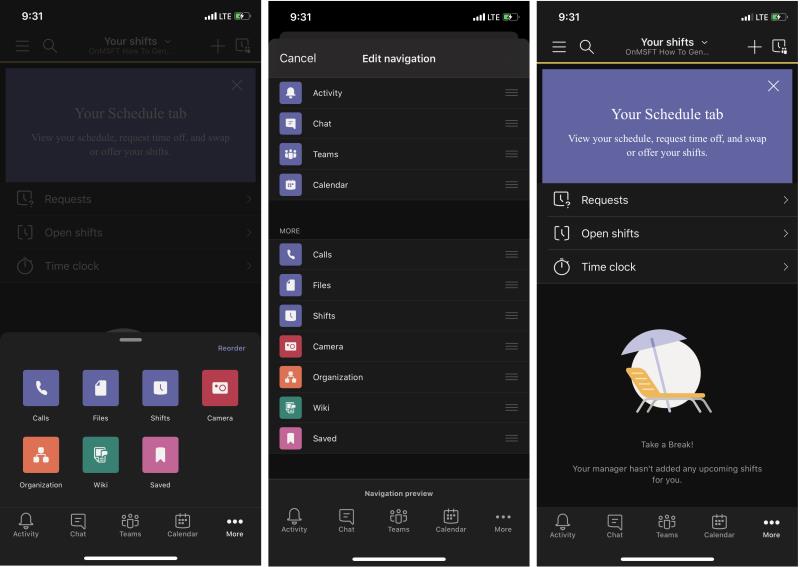
For å komme til Time Clock på Teams på iOS eller Android, må du først åpne Shifts. For å gjøre dette, klikk på ... Mer-knappen nederst på skjermen. Derfra må du klikke Skifter. Hvis du vil, kan du også klikke på Reorder-knappen øverst på skjermen for å endre navigasjonen, og legge til Shifts i hovedlinjen.
Når du finner Shifts, trykker du på den for å åpne den. Du bør se noen ting som forespørsler, åpne skift. Deretter, under vil det være Time Clock. Du vil klikke på dette for å gå videre til neste trinn.
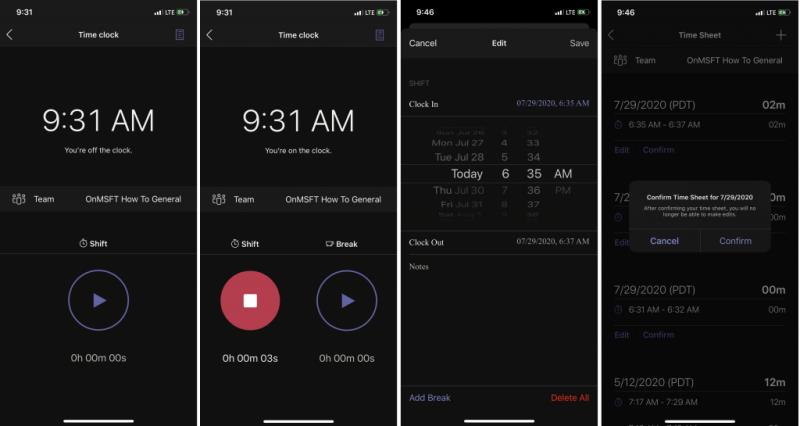
Husk at for å fortsette, vil du bare kunne bruke Time Clock hvis den er satt opp av en leder og en IT-administrator for deg gjennom Teams. Uansett, nå som Time Clock er åpen, bør du se en melding på skjermen som varsler deg om at du er utenfor klokken. Ikke bli skremt.
Du kan klokke inn ved å trykke på avspillingsknappen. Dette vil starte en tidtaker, og en sirkel vil vises rundt avspillingsikonet. Når den slutter å snurre, vil Teams begynne å rapportere skiftet ditt på jobb. Den vil kjøre i bakgrunnen, selv når appen er lukket. Hvis du er ferdig med å jobbe eller spise lunsj, eller en pause, kan du trykke på stoppikonet for å pause og avslutte tidtakeren.
Når du trykker på stopptimeren, vil du se en liste over skiftene dine på en timeliste. Du vil se alt oppført etter din lokale tidssone. Du kan enten redigere eller bekrefte hver av dine skift. Bare klikk på Rediger eller Bekreft-knappen for å fortsette. Rediger-knappen lar deg legge til notater til Shift, om hendelser eller andre problemer. Du kan også endre den spesifikke tiden, slette hele skiftet og legge til en pause om nødvendig, eller legge til flere skift ved å klikke på +-ikonet øverst på skjermen. Når du er ferdig, kan du sende inn og lederen din vil kunne godkjenne den.
Med TIME Clock forklart, er det fortsatt mye mer som kan gjøres med Shifts on Teams. Du kan bruke søkefunksjonen til å se gjennom gamle skift, legge inn nye forespørsler eller se åpne skift på tvers av organisasjonen. Selvfølgelig nyter du også hele opplevelsen i desktopversjonen av Teams også.
Synes du Shifts-appen er nyttig i Teams? Sjekk det ut nå, og gi oss beskjed i kommentarene nedenfor. Og følg med på vårt Microsoft 365-nyhetssenter for mer.
Etter at du har rootet Android-telefonen din, har du full systemtilgang og kan kjøre mange typer apper som krever root-tilgang.
Knappene på Android-telefonen din er ikke bare til for å justere volumet eller vekke skjermen. Med noen få enkle justeringer kan de bli snarveier for å ta et raskt bilde, hoppe over sanger, starte apper eller til og med aktivere nødfunksjoner.
Hvis du har glemt den bærbare datamaskinen på jobb og har en viktig rapport du må sende til sjefen din, hva bør du gjøre? Bruk smarttelefonen din. Enda mer sofistikert, gjør telefonen om til en datamaskin for å gjøre det enklere å multitaske.
Android 16 har låseskjerm-widgeter som du kan endre låseskjermen slik du vil, noe som gjør låseskjermen mye mer nyttig.
Android Bilde-i-bilde-modus hjelper deg med å krympe videoen og se den i bilde-i-bilde-modus, slik at du kan se videoen i et annet grensesnitt, slik at du kan gjøre andre ting.
Det blir enkelt å redigere videoer på Android takket være de beste videoredigeringsappene og -programvarene vi lister opp i denne artikkelen. Sørg for at du har vakre, magiske og stilige bilder du kan dele med venner på Facebook eller Instagram.
Android Debug Bridge (ADB) er et kraftig og allsidig verktøy som lar deg gjøre mange ting, som å finne logger, installere og avinstallere apper, overføre filer, rote og flashe tilpassede ROM-er og lage sikkerhetskopier av enheter.
Med autoklikk-applikasjoner trenger du ikke å gjøre mye når du spiller spill, bruker apper eller bruker oppgaver som er tilgjengelige på enheten.
Selv om det ikke finnes noen magisk løsning, kan små endringer i hvordan du lader, bruker og oppbevarer enheten din utgjøre en stor forskjell i å redusere batterislitasjen.
Telefonen mange elsker akkurat nå er OnePlus 13, fordi den i tillegg til overlegen maskinvare også har en funksjon som har eksistert i flere tiår: infrarødsensoren (IR Blaster).
Google Play er praktisk, trygt og fungerer bra for folk flest. Men det finnes en hel verden av alternative appbutikker der ute – noen som tilbyr åpenhet, noen som prioriterer personvern, og noen som bare er en morsom forandring.
TWRP lar brukere lagre, installere, sikkerhetskopiere og gjenopprette firmware på enhetene sine uten å bekymre seg for å påvirke enhetens tilstand når de roter, flasher eller installerer ny firmware på Android-enheter.
Hvis du tror du kjenner Galaxy-enheten din godt, vil Good Lock vise deg hvor mye mer den kan gjøre.
De fleste av oss behandler ladeporten på smarttelefonen vår som om dens eneste oppgave er å holde batteriet i live. Men den lille porten er mye kraftigere enn den gir den æren for.
Hvis du er lei av generiske tips som aldri fungerer, er det noen som i det stille har forvandlet måten du tar bilder på.
De fleste barn foretrekker å leke fremfor å studere. Imidlertid vil disse mobilspillene, som er både lærerike og underholdende, appellere til små barn.
Sjekk ut Digital velvære på Samsung-telefonen din for å se hvor mye tid du bruker på telefonen i løpet av dagen!
Falske anrop-applikasjoner hjelper deg med å opprette anrop fra din egen telefon for å unngå vanskelige, uønskede situasjoner.
Hvis du virkelig vil beskytte telefonen din, er det på tide å begynne å låse telefonen for å forhindre tyveri samt beskytte den mot hacking og svindel.
USB-porten på Samsung-telefonen din er til mer enn bare lading. Fra å gjøre telefonen om til en stasjonær datamaskin til å drive andre enheter, vil disse lite kjente appene endre måten du bruker enheten din på.
Bluetooth lar deg koble Windows 10-enheter og tilbehør til PC-en din uten behov for ledninger. Her er ulike teknikker for å løse Bluetooth-problemer.
Lær deg å ta kontroll over personvernet ditt ved å tømme Bing-søkeloggen og Microsoft Edge-loggen med enkle trinn.
Oppdag den beste samarbeidsprogramvaren for små bedrifter. Finn verktøy som kan forbedre kommunikasjon og produktivitet i teamet ditt.
Lær hvordan du holder statusen din aktiv i Microsoft Teams. Følg våre trinn for å sikre at du alltid er tilgjengelig for kolleger og kunder.
Oppdag den beste prosjektledelsesprogramvaren for småbedrifter som kan hjelpe deg med å organisere prosjekter og oppgaver effektivt.
Gjenopprett siste økt enkelt i Microsoft Edge, Google Chrome, Mozilla Firefox og Internet Explorer. Dette trikset er nyttig når du ved et uhell lukker en hvilken som helst fane i nettleseren.
Hvis du har mange duplikater klumpet på Google Photos eller ønsker å eliminere duplikatbilder, så sjekk ut de mange måtene å slette duplikater i Google Photos.
Hvordan fikse at Nintendo Switch ikke slår seg på? Her er 4 enkle løsninger for å fikse at Nintendo Switch ikke slår seg på.
Lær hvordan du tilbakestiller Gmail-passordet ditt enkelt og sikkert. Endre passordet regelmessig for å beskytte kontoen din.
Lær hvordan du konfigurerer flere skjermer på Windows 10 med denne bloggen. Det være seg to eller tre eller flere skjermer, du kan enkelt sette opp skjermer for spilling eller koding.


























